Dobré popoludnie V tejto krátkej lekcii vám poviem, aké ľahké je spočítať počet znakov v texte pomocou textového editora Microsoft Word 2010 Takmer každý môže byť zmätený touto otázkou. Ste napríklad copywriter a bolo vám povedané, aby ste napísali článok s 3 000 znakmi. Alebo na hodine angličtiny učiteľ požiadal, aby našiel a preložil text s 2500 znakmi.
Ako vypočítať? Ručne? Ak by neexistovali počítače, museli by ste znamenia počítať sami. Lenže toto je 21. storočie a takmer každý má osobný počítač, ktorý bol vytvorený s cieľom pomôcť človeku pri rôznych výpočtoch.
Počítajte znamenia budeme používať MS Word.
Krok 1. Vytvorte nový dokument a skopírujte tam text. Prejdite na kartu recenzia a kliknite na tlačidlo ABC (123). Toto je tlačidlo štatistiky.

Krok 2 Otvorí sa nasledujúce okno, v ktorom bude uvedené Štatistiky dokument. V tomto okne nás najviac zaujíma počet znakov (znakov), v tomto prípade je ich 615 bez medzier a 727 s medzerami.

Zobrazia sa aj informácie o počte strán, slov, odsekov a riadkov.
Ako vidíte, ide o veľmi pohodlnú funkciu, ktorá vám ušetrí čas. Použite to!
Pri vytváraní esejí, semestrálnych prác, diplomových projektov a iných dokumentov v textovom formáte je veľmi dôležité dodržať určitý počet slov a znakov. Väčšina používateľov navyše pracuje s dokumentmi v kancelárskom editore Microsoft Word, ktorý je multifunkčný a univerzálny ako na písanie textov, tak aj na zostavovanie rôznych schém.
Zmyslom dnešného článku je však povedať čitateľovi, ako zistiť počet znakov vo wordovom dokumente.
- Dôležité upozornenie!Pokyny a metódy, ktoré budú popísané v tomto článku, sú vhodné pre všetky verzie programu Microsoft Word (Word 2003, Word 2007, Word 2010, Word 2013, Word 2016, Word 2019).
Ako zistiť počet znakov v dokumente programu Word
V skutočnosti je všetko celkom jednoduché a ľahké a na zistenie počtu znakov v dokumente programu Word nemusí používateľ inštalovať ďalší program ani nič iné. Pokyny stačí použiť jedným z dvoch spôsobov.
- Najprv otvorte dokument, v ktorom potrebujete zistiť počet znakov. Hneď ako sa dokument otvorí, musíte kliknúť ľavým tlačidlom myši na nápis "Počet slov: ∞".
- Potom sa zobrazí vyskakovacie okno s názvom "štatistika", tu vidíte počet slov, znakov s medzerami a bez nich, ako aj počet odsekov a riadkov.


Pre kancelárskych pracovníkov a skúsených používateľov je oveľa pohodlnejšie použiť metódu, ktorá umožňuje zistiť aj počet znakov v texte. Jeho podstatu a návod popíšeme nižšie.
- Otvorte dokument s textovým obsahom alebo jednoducho dokument, v ktorom musíte spočítať počet slov alebo znakov. Potom prejdite na kartu "recenzia".

- V záložke "recenzia", musíte nájsť položku "štatistika" a kliknite naň.

- Po týchto krokoch sa zobrazí okno s názvom "štatistika", tu môžete zistiť počet znakov, slov, odsekov a riadkov v texte Wordu.


Ako zistiť počet znakov vo vybranom texte vo Worde
Ak potrebujete zistiť, koľko znakov je na jednej stránke dokumentu alebo v určitom odseku, môžete na to použiť aj nástroj na počítanie znakov programu Word. Pre jasný príklad a pochopenie sme poskytli podrobné pokyny dvoma spôsobmi.
Metóda číslo 1. Jednoduché a rýchle (pre začiatočníkov)
- Otvorte dokument programu Word. Potom vyberte časť textu, ktorú chcete analyzovať na počet znakov a slov, a potom kliknite na nápis "Počet slov: ∞ z ∞".

- Objaví sa okno s nápisom "štatistika"


Metóda č.2. Štandardné (pre kancelárskych pracovníkov a pokročilých používateľov)
- Otvorte dokument programu Word. Potom zvýraznite časť textu, ktorú chcete analyzovať na počet znakov a slov, a potom prejdite na kartu "recenzia".

- V záložke "recenzia", musíte nájsť položku "štatistika" a kliknite naň.

- Potom sa objaví okno s nápisom "štatistika", tu uvidíte počet slov a znakov v časti textu, ktorý ste vybrali.


Ak neustále pracujete s textami, potom sa jednoducho potrebujete naučiť nové funkcie a funkcie kancelárskeho editora Word, aby ste zlepšili svoje zručnosti a skúsenosti. Bohaté skúsenosti vám totiž umožnia skrátiť čas, ktorý strávite prácou s každým textom na minimum, najmä ak váš odbor súvisí s žurnalistikou, prepisovaním, copywritingom alebo textovým editorom webových stránok. Užitočná je teda aj funkcia počítania znakov a slov v texte, ktorá vám umožní rýchlo zistiť údaje o dokumente alebo texte.
Video: Ako spočítať počet znakov v dokumente programu Word
Video: Ako zistiť počet znakov v texte
Prirodzene znamená elektronickú verziu informačného textu. Pri pravidelnej práci s textami musíte vedieť, ako spočítať počet znakov v programe Word. Napriek tomu, že bezplatný prístup na internet umožňuje komukoľvek sťahovať rôzne softvérové aplikácie, vrátane produktov, ktoré sa špecializujú výlučne na počítanie počtu napísaných znakov, nemajú praktické využitie. V textovom editore Word môžete zistiť všetko o otázke záujmu v priebehu niekoľkých sekúnd.
Najjednoduchšou, najdostupnejšou a veľmi populárnou metódou kontroly počtu znakov je dnes multifunkčná sada nástrojov známeho softvérového produktu od spoločnosti Microsoft.
Zistite počet znakov v celom dokumente
Na zistenie počtu znakov vo Worde bude používateľ potrebovať minimálne nainštalovanú softvérovú aplikáciu Microsoft Word (verzia programu nemá zásadný rozdiel) a samotný text – informácie, ktoré boli vytlačené alebo skopírované z World Wide Web do prázdneho dokumentu textového procesora.
Ak sú splnené všetky vyššie uvedené podmienky, potreba spočítať počet znakov vo Worde zostáva jednoduchou formalitou.
Neexistuje žiadna povinná podmienka, ktorá by určovala miesto, kde by mal byť kurzor, keď používateľ potrebuje použiť príkaz „Štatistika“. Práve tento prvok multifunkčnej sady nástrojov pomáha počítať použité symboly a slová.
Umiestnenie parametra Štatistika
Verzia 2007
Nie je potrebné zvýrazňovať informačný blok umiestnený priamo v dokumente programu Word, keď je používateľ postavený pred úlohu spočítať počet znakov v celom texte.
Vo Worde by ste si mali dať pozor na spodný riadok, ktorý má známejší názov ako stavový riadok. Medzi možnosťami umiestnenými na ľavej strane bude druhé tlačidlo „Počet slov“. Kliknutím na tento príkaz na obrazovke sa okamžite zobrazí špecializované informačné okno, ktoré zobrazí nielen počet použitých znakov v článku bez zohľadnenia medzier, ale aj s nimi.

Takýto nástroj je dôležitý najmä pre ľudí, ktorí napríklad píšu články na objednávku. Napríklad, ak je osoba požiadaná, aby napísala krátku správu, ktorej text musí mať aspoň 1 500 znakov, bez toho, aby sa dodatočne špecifikovalo, či sa majú počítať medzery alebo nie, štandardne vo väčšine prípadov by mali byť zahrnuté všetky medzery. číslo.
Existujú prípady, keď je po predinštalovaní editora Word v ňom zakázaná príslušná funkcia, aby ste ju aktivovali, môžete priamo kliknúť na ľubovoľné miesto bez príkazov v stavovom riadku, po ktorom sa na obrazovke zobrazí dialógové okno; ktorý vám pomôže nakonfigurovať tento nástroj. Používateľ musí jednoducho zaškrtnúť políčko vedľa príkazu „Počet slov“.
Verzia 2010
Verzia 2003
Medzi ďalšie príkazy umiestnené v centrálnom menu softvérovej aplikácie patrí kategória „Service“. Pomocou tohto parametra môžete zistiť počet znakov použitých v otvorenom dokumente. Stačí prejsť do podsekcie „Štatistika“. Stojí za zmienku, že použitý parameter pomáha určiť znalosť nielen počtu znakov, ale aj stránok, slov a znakov. Používateľ uvidí číslo na obrazovke bez zdĺhavého počítania
Štatistika je skvelá vec. Táto veda, ktorá počíta so všetkým a so všetkými. V textovom editore Word je možné zobraziť aj informácie o počte rôznych parametrov textového dokumentu.
Bez problémov môžete napríklad zobraziť informácie ako počet znakov, strán, slov, znakov, riadkov a odstavcov.
Zistite počet znakov? za čo?
Počet znakov určuje množstvo textu v dokumente. Toto je objektívny parameter na posúdenie hodnoty. Nezávisí od formátovania dokumentu alebo dĺžky slova.
Počítanie počtu znakov alebo symbolov sa vyžaduje pre Twitter, pretože existuje limit 140 znakov.
Formuláre spätnej väzby alebo recenzie majú tiež minimálny a maximálny počet znakov na správu. Platy v niektorých oblastiach činnosti priamo závisia od počtu postáv.
Napríklad novinári, spisovatelia, textári a prekladatelia sú za svoju prácu platení podľa počtu znakov. Môžeme teda povedať, že ide o jednotku merania práce pre tieto profesie.

Znalosť množstva textu je potrebná pre usporiadanie a tlač kníh, ako aj pre webové stránky.
Texty s veľkým počtom znakov sú vyhľadávačmi vnímané priaznivejšie. Hustota kľúčových slov sa tiež priamo vypočítava z textových štatistík.
Ako zobraziť počet znakov v texte dokumentu programu Word
Počet znakov v programe Word sa počíta dvoma spôsobmi:
- počet znakov s medzerami;
- počet znakov bez medzier.
Znaky zahŕňajú nielen písmená slov, ale aj čísla, interpunkčné znamienka a rôzne symboly.
Pri počítaní znakov s medzerami v dokumente sa navyše berú do úvahy prázdne miesta medzi slovami, číslami a symbolmi.
Štatistické údaje textu alebo jeho časti je možné zobraziť cez stavový riadok v spodnej časti obrazovky: počet slov v texte sa zobrazuje v reálnom čase.

Kliknutím na túto časť stavového riadku môžete otvoriť informačné okno „Štatistika“, kde budú uvedené všetky štatistické parametre celého dokumentu.
Pomocou ponuky môžete tiež nájsť okno „Štatistika“:
- Otvorte kartu „Recenzia“.
- Nájdite blok nástroja Kontrola pravopisu.
- Kliknite na riadok „Štatistika“.

Ak je naším cieľom zistiť počet znakov celého textu, tak už rozumieme, ako to urobiť, ale čo ak nás zaujíma konkrétny fragment textu?
Poďme zistiť, ako používať toto okno a spočítať počet znakov a znakov vo vybranom fragmente textu programu Word.
Ako spočítať počet znakov vo vybranom rozsahu
Program poskytuje možnosť zobrazenia štatistických údajov pre samostatný text. Ak chcete spočítať počet znakov alebo symbolov v texte, musíte:
- Vyberte požadovaný fragment textu dokumentu.
- Prejdite na kartu „Recenzia“.
- Nájdite príkazový blok „Pravopis“.
- Kliknutím myšou otvoríte informačné okno príkazu „Štatistika“.

Uvedené číselné parametre budú zodpovedať zvolenému rozsahu vrátane počtu znakov.
Čo môžete vypočítať v textovom editore Word?
V okne „Štatistika“ sa okrem počtu znakov zobrazujú aj ďalšie štatistické parametre dokumentu:
- Stránky. Počet strán je užitočné poznať pri tlači dokumentu, ako aj pre všeobecný odhad objemu. Minimálny rozsah vedeckých alebo vzdelávacích prác je určený v stranách. Štandardne sa v stavovom riadku zobrazuje celkové množstvo a aktuálne číslo strany.
- Slová. Počet slov je tiež štatistický parameter, len do istej miery subjektívny, pretože dĺžka slov sa môže meniť. Fanúšikovia televízneho seriálu „Sex and the City“ si však pamätajú frázu, že časopis Vogue zaplatí hlavnej postave 4 doláre za slovo.
- Značky (bez medzier). Počet znakov bez zohľadnenia medzier medzi slovami.
- Značky (s medzerami). Počet znakov vrátane medzier medzi slovami.
- Odseky. Tento riadok označuje počet odsekov v texte.
- Čiary. Tu je uvedený počet riadkov textu. Informácie môžu byť užitočné pri počítaní riadkov v básňach.

Text dokumentu môže obsahovať oficiálne texty, ako sú poznámky, poznámky pod čiarou, nápisy tabuliek a obrázkov. Program poskytuje možnosť výpočtu s prihliadnutím na tieto prvky alebo ich vylúčením zo štatistík. Ak ich chcete zahrnúť do výpočtu, musíte začiarknuť políčko v okne „Štatistika“.
Poznámka. Ak sa v dokumente nachádza skrytý text, jeho zahrnutie do štatistiky závisí od toho, či je povolená funkcia tlače skrytého textu.
Tlač skrytého textu môžete skontrolovať v okne Možnosti programu Word v časti Zobrazenie. Viac podrobností o skrytom texte nájdete v článku.
Dobrý čas všetkým! V tomto článku sa dozviete, ako spočítať počet znakov vo worde. Možno nie každý o tom vie, ale pri práci s dokumentmi programu Word je možné zistiť počet znakov v nich. Spravidla je to potrebné na výpočet nákladov na službu. Ak to chcete urobiť, najprv by ste mali prejsť do súboru programu Word.
Ako spočítať počet znakov v slove
Používatelia programu Word 2007 alebo 2010 budú musieť kliknúť ľavým tlačidlom myši na kartu „Počet slov“, ktorá sa nachádza vľavo v spodnej časti hlavného okna programu. V dôsledku toho sa zobrazí okno s názvom „Štatistika“, ktoré zobrazuje počet strán, odsekov, riadkov a tiež znakov.
Toto okno tiež zobrazuje počet znakov, s medzerami aj bez nich. Na výpočet nákladov na služby by sa mali použiť hodnoty s názvom „Znaky (bez medzier)“.
Ak používate predchádzajúcu verziu 2003, musíte kliknúť na položku „Služba“ umiestnenú v ponuke a potom kliknúť na položku „Štatistika“. Výsledkom bude vzhľad okna s príslušným názvom.
A nakoniec
Už pri vývoji Wordu sa myslelo, že používatelia môžu potrebovať informácie o počte znakov (s medzerami a bez nich) v dokumentoch, ktoré vytvárajú. Nie je to také ťažké a nezaberie to veľa času, ak s istotou viete, ako sa to robí. Stojí za zmienku, že prezentovaná metóda je platná pre absolútne akúkoľvek verziu programu Word, ktorú používatelia poznajú.




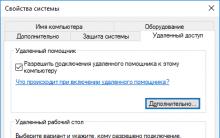
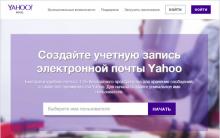
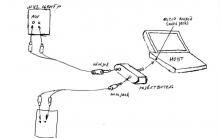




Inštalácia OS X Mavericks na prázdny pevný disk Inštalácia mac OS po výmene pevného disku
Najlepšie minimalistické témy WordPress pre firmy a blogy
Správca databázy Školenie správcu databázy
Chyba pri analýze XML alebo XML Chyba pri analýze v informačnom kanáli RSS, očakáva sa riešenia problému Xml fatálna chyba 1c
Ochrana kupujúceho a záruky aliexpress Ako rozlíšiť originál od falošného?